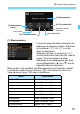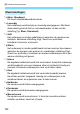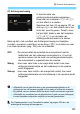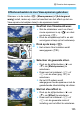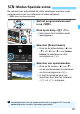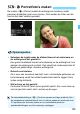Operation Manual
C Creative Auto-opnamen
106
5
Stel [Achtergrond wazig] in.
Druk op de knop <Q> om het
scherm Quick Control af te sluiten.
Draai aan het instelwiel <6> of
<5> om de onscherpte aan te
passen terwijl u deze op het scherm
controleert (pag. 103). Terwijl u deze
aanpast, wordt [Wazig simuleren]
weergegeven.
6
Maak de opname.
Druk de ontspanknop helemaal in.
Druk op de knop <
0
> om de Live
View-opnamemodus te verlaten en
weer opnamen te maken met de zoeker.
Het Live View-beeld dat met de toegepaste sfeerinstelling wordt
weergegeven, ziet er niet exact hetzelfde uit als de eigenlijke opname.
Als het pictogram <g> (pag. 293) knippert tijdens [Wazig simuleren],
kan het beeld dat wordt weergegeven, meer ruis bevatten of donkerder
overkomen dan de daadwerkelijke opname.
Als u een externe flitser gebruikt, is het sfeereffect mogelijk minder
uitgesproken.
Bij fel licht buiten heeft het Live View-beeld op het LCD-scherm mogelijk
niet dezelfde helderheid of sfeer als de opname die u maakt. Stel de
helderheid van het LCD-scherm in op "4" in [52: LCD-helderheid] om
de helderheid van de omgeving zoveel mogelijk te voorkomen wanneer
u het resultaat bekijkt.
Als u de opnamemodus wijzigt of de aan-uitschakelaar op <2> zet,
worden de standaardinstellingen van [Sfeer], [Achtergrond wazig],
[Transportmodus] en [AF-puntselectie] hersteld.
<8>-modus [Helderheid] en [Kleurtoon]
Wanneer het programmakeuzewiel is ingesteld op de <8>-modus, kunt
u de [Helderheid] en [Kleurtoon] aanpassen met de opnamemodus. In
stap 3, wanneer u [Helderheid] of [Kleurtoon] selecteert, kunt u de
[Helderheid] instellen op Donkerder/Helderder (3 stappen per instelling)
of de [Kleurtoon] op Koel/Warm (2 stappen per instelling) terwijl u de
View-opname bekijkt.